Observação: Desejamos fornecer o conteúdo da Ajuda mais recente no seu idioma da forma mais rápida possível. Esta página foi traduzida de forma automatizada e pode conter imprecisões ou erros gramaticais. Nosso objetivo é que este conteúdo seja útil para você. As informações foram úteis? Dê sua opinião no final desta página. Aqui está o artigo em inglês para facilitar a referência.
Um grupo de escolha é um controle que é usado para apresentar um conjunto de opções mutuamente exclusivos aos usuários. Por padrão, um grupo de escolha contém duas seções de escolha, uma das quais aparece para o usuário como a escolha padrão no formulário.
Neste artigo
Quando usar um grupo de escolha
Use um grupo de escolha quando você deseja:
-
Conceda aos usuários a opção de escolher entre duas ou mais seções em um formulário.
-
Criar um modelo de formulário com base em um existente Esquema XML que contém um xsd: escolha elemento. Nesse caso, um grupo de escolha permite acomodar esse elemento de esquema no modelo de formulário para que os usuários possam trabalhar com ele.
Grupos de seleções contêm duas ou mais seções de escolha. Por padrão, uma dessas seções aparece no formulário e os usuários podem escolher para removê-la ou substituí-la por outra seção. Por exemplo, em um formulário de solicitação de compra, você pode ter uma seção para solicitar um novo computador desktop exibidos por padrão, mas não permitir que usuários remover seção completamente ou substituí-la por uma seção para solicitar um laptop.
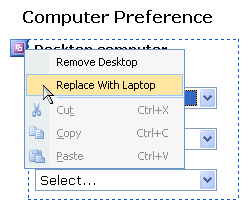
As seções de escolha dentro do grupo de escolha contêm os controles que os usuários interagem com quando preencherem o formulário. Seções de escolha sempre estão contidas em grupos de escolha. Assim, se você tentar adicionar uma seção de escolha por si só ao seu modelo de formulário, o Microsoft Office InfoPath cria automaticamente um grupo de escolha no qual contêm-lo.
Controles relacionados
O InfoPath inclui outros controles que são semelhantes aos grupos de escolha, mas que têm finalidades diferentes. Para decidir quais desses controles funcionariam melhor em seu modelo de formulário, consulte a lista a seguir:
Seção Seções são semelhantes às seções de escolha em um grupo de escolha, você pode usá-los para apresentar aos usuários um conjunto relacionado de controles. No entanto, as seções são usadas simplesmente para fins organizacionais — os usuários não podem remover ou substituí-las ao preencher um formulário, como podem seções de escolha.
Seção opcional Quando você adiciona um grupo de escolha para seu modelo de formulário, a seção padrão sempre é exibida quando um usuário primeiro abre um formulário que é baseado no modelo de formulário. Seções opcionais, por outro lado, estão ocultas por padrão. Os usuários podem optar por incluir uma seção opcional no formulário. Por exemplo, no formulário de solicitação de compra mencionado anteriormente, alguns usuários talvez queira incluir comentários sobre o computador que eles planejam ordem. Você pode inserir uma seção opcional no modelo de formulário e adicionar uma caixa de rich text rotulada "Anotações" dentro dessa seção opcional. Os usuários podem adicionar, em seguida, a seção anotações quando e se desejarem clicando em texto com instrução no formulário.
Seção de repetição Como os grupos de escolha de repetição, seções de repetição permitem aos usuários adicionar mais de uma seção ao formulário, dependendo das suas necessidades. Use uma seção de repetição no seu modelo de formulário quando seu objetivo é permitir que os usuários insiram, porém não substituam, várias instâncias de uma seção.
Grupo de escolha de repetição Grupos de escolha de repetição são exatamente como grupos de escolha, exceto que os usuários podem inserir mais de um em seus formulários. Por exemplo, no formulário de solicitação de compra mencionado anteriormente, os usuários podem escolher solicitar um computador desktop ou um laptop. No entanto, em alguns casos, um usuário pode querer solicitar os dois tipos de computadores ou vários computadores de cada tipo. Se um grupo de escolha de repetição for usado no formulário, o usuário pode optar por preencher a seção que contém informações de solicitação de área de trabalho. Em seguida, o usuário pode inserir uma segunda instância do grupo de escolha para preencher a seção que contém informações de solicitação de laptop.
A experiência do usuário
Em aparência e comportamento, grupos de escolha se parecem com seções e outros controles relacionados ao layout. As principais diferenças são que os usuários podem Substituir a seção padrão dentro de um grupo de escolha com uma seção alternativa ou excluir o grupo de escolha completamente.
Quando usuários movem o cursor sobre a seção de escolha padrão, um pequeno botão roxo aparece no canto superior esquerdo da seção. Quando os usuários clicarem nesse botão, um menu de atalho mostra comandos para remover ou substituir a seção padrão.
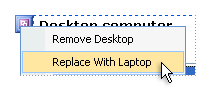
Dica: Com um grupo de escolha, os usuários podem remover ou substituir a seção padrão, mas eles não é possível inserir várias instâncias no formulário. Se quiser que os usuários possam inserir seções adicionais em seus formulários, você deve usar um grupo de escolha de repetição em vez de um grupo de escolha. Da perspectiva do usuário, as experiências são semelhantes. No entanto, além de vendo os comandos de menu de atalho para remover ou substituir a seção padrão, o usuário também vê comandos para inserir várias instâncias do grupo de escolha.
Considerações sobre compatibilidade
Quando você cria um modelo de formulário no InfoPath, você pode optar por um modelo de formulário compatível com o navegador de design. Quando você cria um modelo de formulário compatível com o navegador, grupos de seleções e seções de escolha estão disponíveis no painel de tarefas controles porque eles não podem ser exibidos em um navegador da Web.
Inserir um grupo de escolha
O procedimento para inserção de um grupo de escolha em um modelo de formulário é um pouco diferente dependendo se você estiver criando um modelo de novo formulário em branco ou basear o design do seu modelo de formulário em um banco de dados ou outra fonte de dados externos.
A ilustração a seguir mostra a aparência de um grupo de escolha quando ele é selecionado na modo de design.
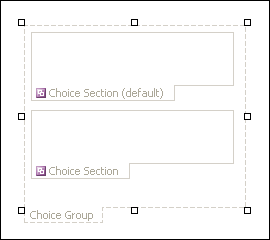
Os controles podem ser associados ou não associados. Quando um controle é associado, ele é conectado a um campo ou grupo na fonte de dados para que os dados inseridos no controle sejam salvos no arquivo de formulário subjacente (.xml). Quando um controle não é associado, ele não é conectado a um campo ou grupo, e os dados inseridos no controle não serão salvos. Quando você seleciona ou move o ponteiro sobre um controle, o texto e um ícone de associação aparecem no canto superior direito do controle. O texto indica o grupo ou campo ao qual o controle está associado na fonte de dados. O ícone indica se o controle está vinculado corretamente a esse grupo ou campo. O ícone é exibido em verde quando a vinculação está correta. Se houver algo errado com a associação, você verá um ícone azul ou vermelho em vez disso.
A fonte de dados do modelo de formulário consiste em campos e grupos que aparecem em uma exibição hierárquica no painel de tarefas Fonte de dados. Seções de escolha sempre são vinculadas aos grupos. Cada controle em uma seção de escolha está vinculado a um campo que faz parte do grupo da seção de escolha. No exemplo a seguir, a seção de escolha de computador Desktop no modelo de formulário está vinculada ao grupo de área de trabalho no painel de tarefas Fonte de dados.
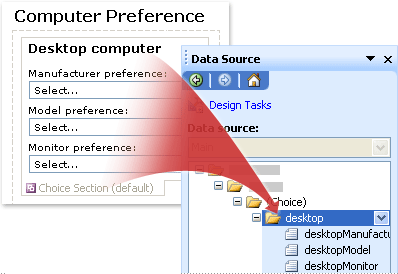
Inserir um grupo de escolha em um modelo de novo formulário em branco
Quando você cria um modelo de formulário novo e em branco, a caixa de seleção Criar fonte de dados automaticamente, no painel de tarefas Controles, é selecionada por padrão. Isso permite que o InfoPath crie campos e grupos automaticamente na fonte de dados conforme você adiciona controles ao modelo de formulário. Esses campos e grupos são representados por ícones de pasta e arquivo no painel de tarefas Fonte de Dados.
Assim que você inserir um grupo de escolha, o InfoPath cria grupos que são vinculados às seções de escolha dentro desse grupo de escolha. Além disso, o InfoPath cria um tipo especial de grupo para indicar visualmente a relação entre o grupo de escolha no modelo de formulário e a fonte de dados. Esse tipo de grupo inclui a palavra (opção) ao lado do seu rótulo na fonte de dados.
-
No modelo de formulário, coloque o cursor onde você deseja inserir o controle.
-
Se o painel de tarefas Controles não estiver visível, clique em Mais Controles no menu Inserir, ou pressione ALT+I, C.
-
Em Inserir controles, clique em Grupo de escolha.
Um grupo de escolha contendo duas seções de escolha aparece no modelo de formulário.
-
Para inserir seções de escolha adicionais dentro do grupo de escolha, coloque o cursor dentro do grupo de escolha no modelo de formulário e clique em Seção de escolha no painel de tarefas de controle.
-
Para adicionar controles às seções de escolha dentro do grupo de escolha, siga um destes procedimentos:
-
Para adicionar controles à seção de escolha padrão, arraste os controles desejados do painel de tarefas controles para a seção de escolha no seu modelo de formulário que rotulada Seção de escolha (padrão).
-
Para adicionar controles às seções de escolha alternativa, arraste os controles desejados do painel de tarefas controles para a seção de escolha no seu modelo de formulário que rotulada Seção de escolha.
-
Inserir um grupo de escolha em um modelo de formulário que é baseado em uma fonte de dados existente
Se você basear o design do seu modelo de formulário em um arquivo existente do Extensible Markup Language (XML), banco de dados ou serviço da Web, o InfoPath deriva os campos e grupos no painel de tarefas Fonte de dados existente fonte de dados. Por exemplo, suponha que você basear o design do seu modelo de formulário em um esquema XML e que esse esquema inclua um xsd: escolha elemento. Neste caso, você pode inserir um grupo de seleções arrastando o grupo apropriado do painel de tarefas Fonte de dados em seu modelo de formulário. Se você usar o painel de tarefas controles para inserir um grupo de escolha, o InfoPath solicitará que você vincular o grupo de opção a um grupo existente na fonte de dados, conforme descrito no procedimento a seguir:
-
No modelo de formulário, coloque o cursor onde você deseja inserir o controle.
-
Se o painel de tarefas Controles não estiver visível, clique em Mais Controles no menu Inserir, ou pressione ALT+I, C.
-
Em Inserir controles, clique em Grupo de escolha.
-
Na caixa de diálogo Vinculação de grupo de escolha, selecione um grupo com o word (opção) ao lado de seu nome e clique em Okey.
-
Adicione dois ou mais seções de escolha ao grupo de escolha no modelo de formulário e, em seguida, vinculá-los aos grupos apropriados na fonte de dados.
Observação: Os grupos que você escolher devem ser parte do grupo (escolha) que você selecionou na etapa 4.
-
Adicionar controles a cada seção de escolha e, em seguida, vincular esses controles para os campos apropriados na fonte de dados.
Observação: Os campos devem ser parte dos grupos que você selecionou na etapa 5. O InfoPath usa os nomes dos campos para os rótulos de controle. Se necessário, altere o texto do rótulo.
Dicas de layout
Use as dicas a seguir para ajudá-lo a refinar a aparência, tamanho e outros aspectos dos grupos de escolha e seções de escolha:
-
Como o botão de menu de atalho aparece apenas quando os usuários movem o ponteiro sobre uma seção de escolha, novos usuários podem não entender como substituir a seção de escolha padrão. Quando você cria seu modelo de formulário, considere adicionar uma breve explicação acima da seção de escolha que informa aos usuários como substituir uma seção de escolha com outro.
-
Por padrão, as bordas em torno de seções de escolha não estão visíveis aos usuários preenchendo o formulário. Como resultado, os usuários verão apenas os controles dentro as seções quando abrem o formulário. Para separar visualmente uma seção de escolha do texto e os controles em torno dela, ou para simplesmente atrair a atenção dos usuários para a seção, você pode usar a caixa de diálogo Bordas e sombreamento para adicionar bordas ou cores às seções de escolha dentro de um grupo de escolha.
-
Para alterar o tamanho de várias seções de escolha de uma vez, selecione as seções de escolha cujo tamanho você deseja alterar. No menu Formatar, clique em Propriedades e, em seguida, faça os ajustes necessários na guia tamanho.
-
Ocasionalmente, o texto dentro dos controles em uma seção de escolha e os rótulos à esquerda desses controles pode parecer ligeiramente fora de alinhamento. Para realinhá-los rapidamente, clique duas vezes no controle, clique em Alinhar na guia tamanho e clique em Aplicar. Para realinhar rótulos e controles que estão em células diferentes em uma tabela de layout, clique na célula que contém o rótulo, clique em Propriedades da tabela no menu de atalho e, em seguida, clique em Central em Alinhamento Vertical na célula guia.










